Creare suggerimenti e consigli analitici
Informazioni sui suggerimenti per il risparmio di tempo per l'uso di Build Insights.
Eseguire Build Insights nei file selezionati
Questa funzionalità richiede Visual Studio 2022 17.12 o versione successiva.
Se si lavora su un file o file specifico e si vuole vedere come influiscono sul tempo di compilazione, è possibile eseguire Build Insights solo su tali file. Questa funzionalità è utile quando si vuole concentrarsi su un sottoinsieme di file nel progetto.
Per provarlo, in Esplora soluzioni selezionare i file nel progetto da profilare, fare clic con il pulsante destro del mouse e scegliere Esegui Informazioni dettagliate compilazione nei file selezionati:
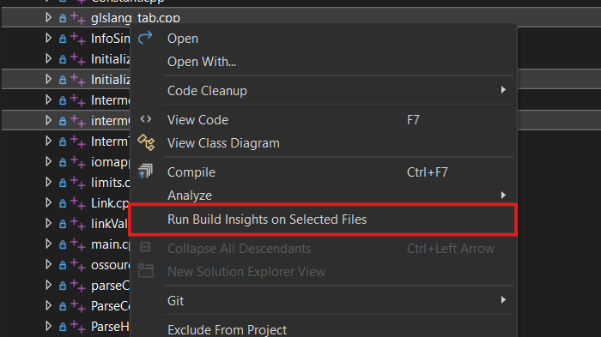
Filtrare i risultati di Build Insights
Questa funzionalità richiede Visual Studio 2022 17.12 o versione successiva.
Se si ha una soluzione di grandi dimensioni con molti progetti, è possibile filtrare i risultati di Build Insights per visualizzare solo i file a cui si è interessati. Questa funzionalità è utile quando si vuole concentrarsi su un subset di progetti nella soluzione.
Per provarlo, fare clic sul pulsante filtro nell'intestazione della colonna del filtro e selezionare i progetti per cui si vogliono visualizzare i risultati:

Il pulsante filtro è selezionato e viene visualizzato un elenco di progetti. Le caselle di controllo accanto a due progetti sono selezionate.":::
È anche possibile usare caratteri jolly di file per filtrare i risultati. La ricerca non fa distinzione tra maiuscole e minuscole:

In questo modo è possibile escludere file da una cartella specifica o includere solo file da una cartella specifica. Ad esempio, se l'origine si trova in C:\src\, è possibile includere file solo dalla directory del renderer e dalle relative sottodirectory inserendo C:/src/dev/renderer/** nei file la casella di testo da includere .
Ecco alcuni altri esempi:
- Tutti i file nella directory del renderer:
C:/src/dev/renderer/* - Tutti i file nella
C:/src/dev/renderer/directory e tutte le relative sottodirectory:C:/src/dev/renderer/** - Tutti i file di intestazione nella
C:/src/dev/renderer/directory e tutte le relative sottodirectory:C:/src/dev/renderer/**/*.h
Per altri esempi, vedere il tester di modelli glob online.
Il filtro immesso in una delle due caselle di testo persiste per ogni soluzione. Il filtro in base ai caratteri jolly non è supportato per i progetti CMAKE.
Salvare i report di Build Insights in una cartella designata
Questa funzionalità richiede Visual Studio 2022 17.12 o versione successiva.
È ora possibile designare una cartella in cui salvare automaticamente i report di Informazioni dettagliate di compilazione in modo da poterli accedere facilmente.
Per impostare la cartella designata, passare a Strumenti>Opzioni>C++ Build Insights Trace Collection( Raccolta di tracce di Build Insights).> Impostare un percorso nei report di Store Build Insights in questo campo della directory :
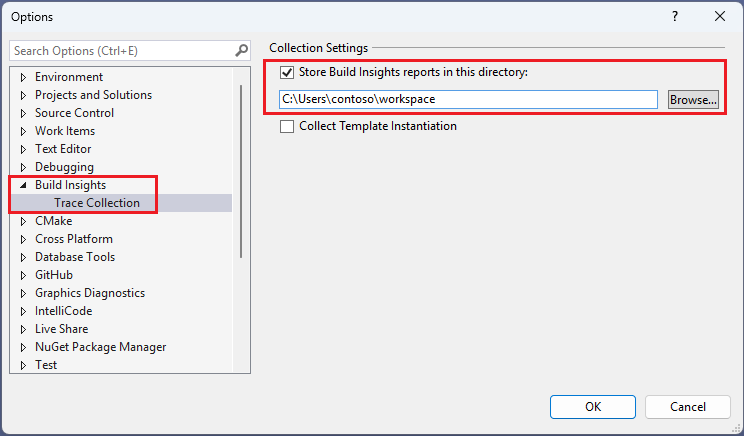
strumenti > Opzioni. Build Insights > Trace Collection (Compila informazioni dettagliate > raccolta di tracce) è selezionato nel riquadro sinistro. Impostazioni raccolta viene visualizzato a destra. La casella di controllo Archivia report di Build Insights in questa directory è selezionata e la casella di testo contiene il percorso c:\users\contoso\workspace come esempio.":::
I report vengono salvati automaticamente in questa cartella quando si esegue Build Insights. Se non è impostato un percorso, viene usata la TEMP cartella .
Ottenere informazioni sulla finestra Informazioni dettagliate sulla compilazione
Questa funzionalità richiede Visual Studio 2022 17.12 o versione successiva.
Per visualizzare una breve descrizione per le schede nella finestra Compila informazioni dettagliate, insieme a un collegamento alla documentazione per una spiegazione dettagliata, fare clic sull'icona del punto interrogativo nella finestra Compila informazioni dettagliate:
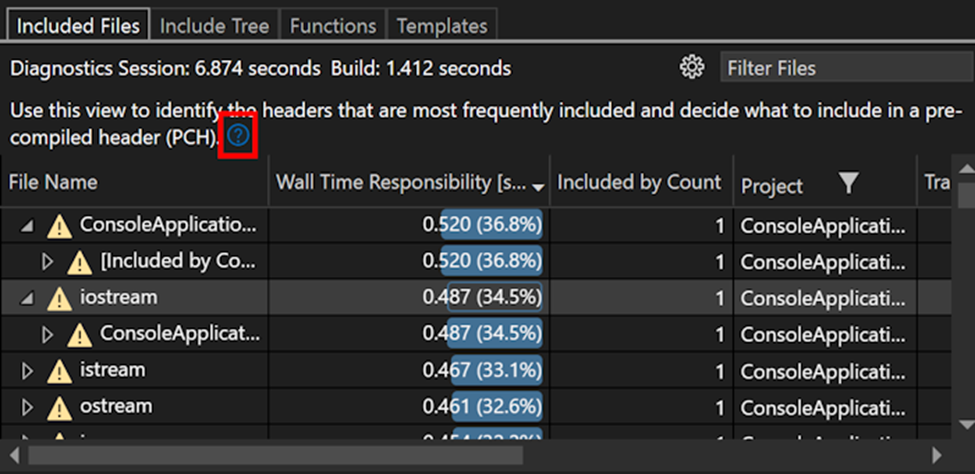
Vedi anche
Video di Build Insights in Visual Studio - Pure Virtual C++ 2023
Miglioramento del tempo di generazione del codice con C++ Build Insights
Risolvere i problemi relativi all'impatto del file di intestazione sul tempo di compilazione
Esercitazione: Risolvere i problemi di inlining delle funzioni in fase di compilazione